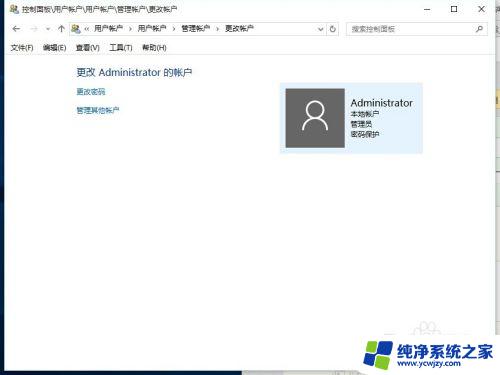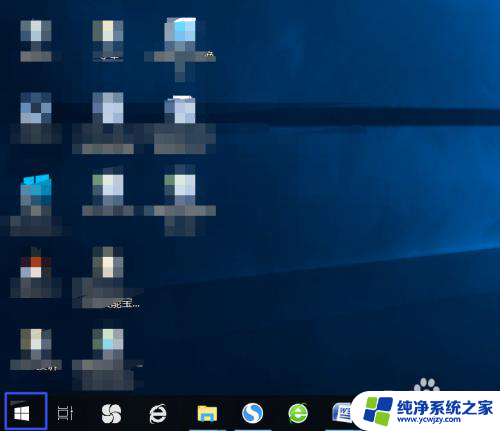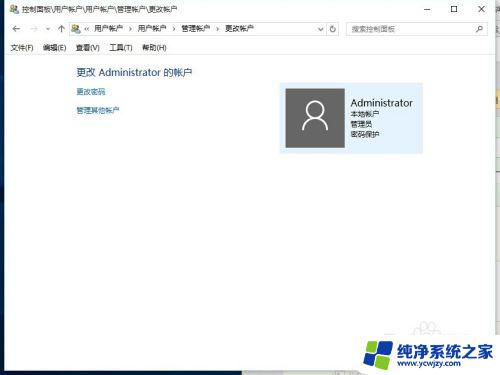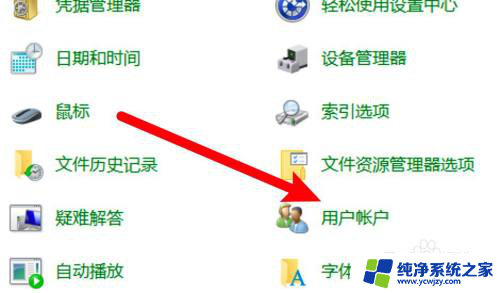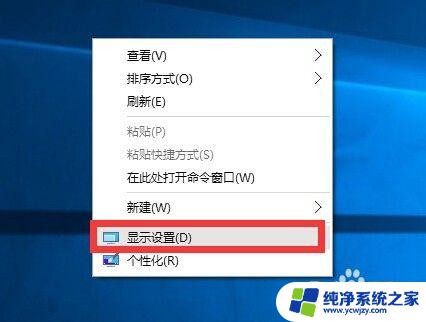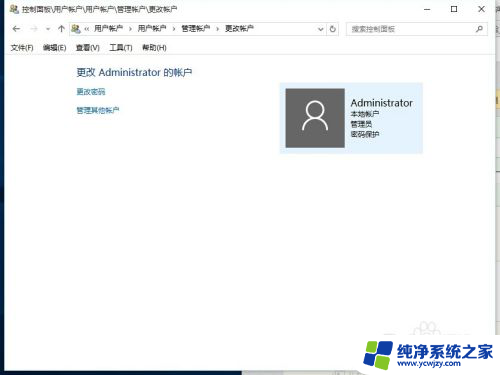电脑改名字win10
更新时间:2024-06-15 10:45:15作者:xiaoliu
在使用电脑的过程中,我们有时候会觉得原有的电脑名字不够个性或者不符合自己的喜好,想要对电脑进行改名,特别是在使用Win10系统的电脑时,想要修改电脑的名字可能会让很多人感到困惑。修改Win10电脑的名字并不复杂,只需要按照一定的方法操作即可轻松实现。下面我们就来详细了解一下Win10电脑名字修改的方法。
具体步骤:
1.右击桌面上的此电脑图标。

2.点击右击菜单中的属性选项。
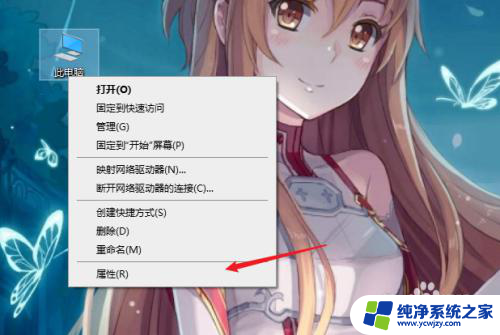
3.在属性面板中,点击计算机名栏右侧的“更改设置”选项。
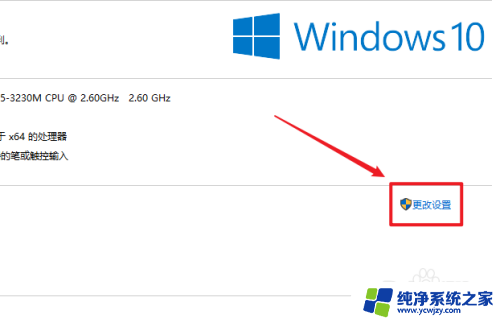
4.点击更改设置界面中的“更改”按钮。
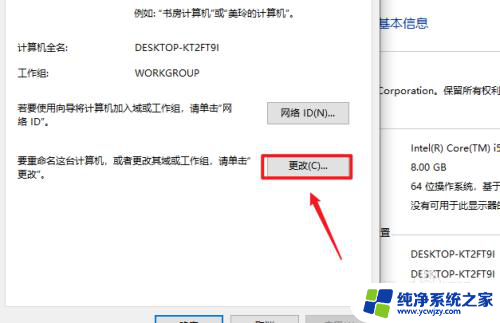
5.在更改界面中修改计算机名。
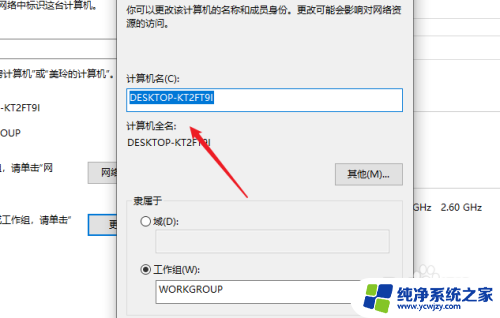
6.修改以后点击“确定”按钮即可。
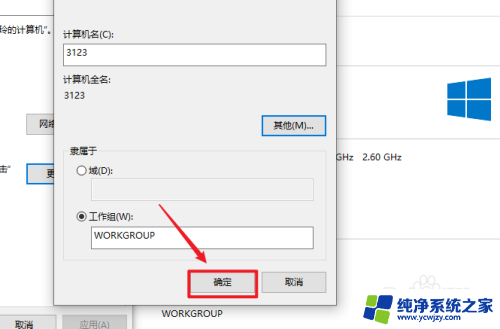
7.总结如下:
1、右击此电脑图标;
2、点击菜单中的属性;
3、点击更改设置选项;
4、点击更改按钮;
5、修改计算机名称;
6、点击“确定”按钮即可。
以上就是电脑更改名称win10的全部内容,如果遇到这种情况,你可以按照以上步骤解决,非常简单快速。